windows安全模式做系统,系统故障时的救星
Windows安全模式:系统故障时的救星
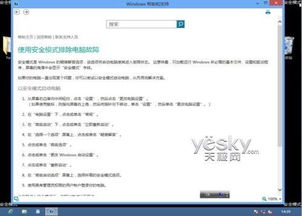
在日常生活中,电脑系统可能会因为各种原因出现故障,如病毒感染、软件冲突、硬件问题等。这时,Windows安全模式就成为了我们解决问题的有力工具。本文将详细介绍Windows安全模式的作用、进入方法以及如何使用它来修复系统故障。
一、什么是Windows安全模式?
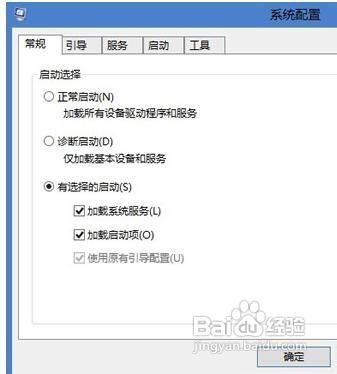
Windows安全模式是一种只加载操作系统基本功能的启动模式。在这种模式下,系统不会加载额外的驱动程序和服务,从而减少了系统故障的可能性。同时,安全模式也便于用户进行系统诊断和修复。
二、如何进入Windows安全模式?
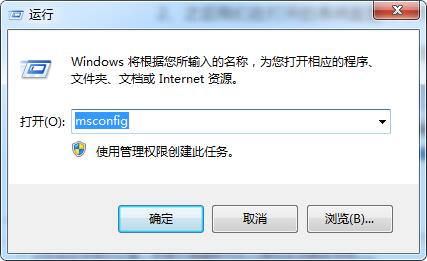
进入Windows安全模式的方法如下:
在电脑启动过程中,按下F8键(部分电脑可能为F2、F10或DEL键)进入高级启动选项菜单。
在高级启动选项菜单中,选择“启用安全模式”。
按下回车键,系统将启动到安全模式。
需要注意的是,在进入安全模式之前,请确保电脑已开启BIOS或CMOS设置中的快速启动功能。
三、Windows安全模式的作用
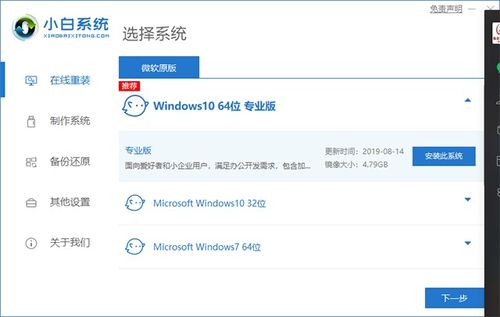
1. 修复系统故障:在安全模式下,用户可以尝试卸载最近安装的软件、修复系统文件、清除病毒等操作,从而解决系统故障。
2. 检查硬件问题:在安全模式下,系统不会加载额外的驱动程序,这有助于排除硬件问题导致的系统故障。
3. 恢复系统设置:在安全模式下,用户可以尝试恢复系统设置到之前的状态,以解决系统设置错误导致的故障。
四、如何使用Windows安全模式修复系统故障?

卸载最近安装的软件:在安全模式下,打开“控制面板”>“程序”>“程序和功能”,然后卸载最近安装的软件。
修复系统文件:在安全模式下,打开“命令提示符”,输入“sfc /scannow”并按回车键,系统将开始扫描并修复损坏的系统文件。
清除病毒:在安全模式下,使用杀毒软件进行全盘扫描,以清除病毒感染。
恢复系统设置:在安全模式下,打开“控制面板”>“系统和安全”>“系统”,然后点击“系统保护”选项,选择“恢复系统”进行系统恢复。
Windows安全模式是解决系统故障的有效工具。通过进入安全模式,用户可以轻松地修复系统故障、检查硬件问题以及恢复系统设置。掌握Windows安全模式的使用方法,有助于我们在遇到系统问题时迅速找到解决方案。
